Ha valaha is álmodtál, hogy nagy AAA játékcímet játszhatsz a telefonodon, most már tudsz. Fajta.
A Valve Steam Linkje (46 dollár az Amazon-on) eredetileg egy fizikai mezőt kellett csatlakoztatnia a televízióhoz, és ugyanarra a hálózatra kellett csatlakoznia, mint a számítógépe. Ezután a dedikált játékberendezés feldolgozási teljesítményét használná kedvenc TV-műsorainak streameléséhez, így PC-játékokat játszhat a kanapé kényelméből.
A múlt héten azonban a Steam kibővítette a Steam Linket az Android-eszközökkel való munkához. (Sajnáljuk, az iOS felhasználók, Valve szerint az Apple elutasította a Steam Link alkalmazást az "üzleti konfliktusok" miatt.) Itt működik a Steam Link alkalmazás és hogyan kell beállítani.

Hardverkövetelmények
Ahhoz, hogy a Steam Link működjön, szüksége lesz egy olyan számítógépre, amelyen a Windows (Vista vagy újabb), MacOS (Yosemite vagy újabb) vagy Ubuntu (12.04 vagy újabb) SteamOS vagy Steam Big Picture Mode működik. Ha már játékot játszott a számítógépen, akkor az Android Steam Link alkalmazással együtt kell működnie anélkül, hogy problémát okozna.
Szüksége lesz egy gyors vezeték nélküli hálózatra is. A Steam azt javasolja, hogy mindent felállítson egy 5 GHz-es hálózaton, ha lehetséges, és felsorolja a minimális sebességkövetelményeket a 15Mbps (30Mbps optimális). Természetesen minél közelebb van a hozzáférési ponthoz, annál jobb.
Végül szükség van egy Android készülékre - akár telefonra, akár tabletre. És bár néhány játékvezérlő nélkül is játszhat, nem ajánlott. Szeretné párosítani a Bluetooth vezérlőt (vagy a billentyűzetet és az egeret). Csak ne lepődj meg, ha a bemeneti késleltetés rontja néhány játék élményét. (Megpróbáltam Rocket League-t játszani, és míg a játék rendben volt, a bemeneti késleltetés versenyképes játékot tett elviselhetetlenül.)
A Steam Link beállítása Android számára
A Steam Link konfigurációja a gazdaszámítógépen kezdődik. Engedélyezni kell a streaminget a hálózaton. Ehhez nyissa meg a Steam programot a gazdaszámítógépén, majd:

", " modalTemplate ":" {{content}} ", " setContentOnInit ": false} '>
- Az ablak bal felső sarkában kattintson a Steam elemre.
- A legördülő menüből válassza a Beállítások lehetőséget.
- A bal oldali menüben kattintson az In-Home Streaming elemre.
- Jelölje be a Streaming engedélyezése melletti négyzetet .
- Kattintson a Speciális gazdagép-beállítások elemre.
- Ha a gazdagépünk rendelkezik Nvidia grafikus kártyával, ellenőrizze az NVFBC rögzítés használata az NVIDIA GPU-n .
- Választhatóan ellenőrizze a hálózati forgalom prioritásait, majd kattintson az OK gombra .
Ebben a menüben beállíthatja az ügyfél beállításait is. Válassza ki a gyors, kiegyensúlyozott vagy szép beállítást az Android-eszköz teljesítményéhez. Az Advanced Client Options (Speciális kliens beállítások) alatt beállíthatja a sávszélességet vagy a felbontási korlátot, engedélyezheti a hardveres dekódolást, konfigurálhatja a hangszórókat és megjelenítheti a teljesítményadatokat. (Ezeket a beállításokat később a Steam Link alkalmazásban is testreszabhatjuk.)
Ezután telepítse a Steam Link bétát a Google Play-ből, és nyissa meg azt. Győződjön meg róla, hogy az Android-eszköz ugyanazon a vezeték nélküli hálózaton van (és ugyanazok az útválasztó-hálózati hidak és a vezeték nélküli bővítők megakadályozhatják, hogy a telefon felfedezze számítógépét).

Amikor először nyitja meg az alkalmazást, akkor elindul a kezdeti beállítás. Érintse meg az Első lépések elemet, és válassza ki, hogy párosítsa-e a saját vezérlőjét vagy a Gőzvezérlőt. A következő képernyőn láthatónak kell lennie a gazdaszámítógépnek. Ha nem, ellenőrizze, hogy a megfelelő vezeték nélküli hálózaton van-e, vagy érintse meg a Rescan lehetőséget .
Miután kiválasztotta a gazdagépet, négyjegyű PIN-kódot kap. Adja meg a PIN-kódot a gazdaszámítógépen, majd kattintson az OK gombra . Az alkalmazás teszteli a kapcsolatot a számítógéppel, és elmondja, milyen jól fog működni a Steam Link.
PC-játék lejátszása az Android-eszközön

Miután befejezte a kapcsolat beállítását, nyissa meg a Steam Link alkalmazást a telefonon, és válassza ki a gazdagépet. Győződjön meg róla, hogy a vezérlőt észleli, és érintse meg a Start lejátszás gombot. Ez elindítja a Steam Big képmódot a gazdaszámítógépen. Android-telefonja vezérli a számítógépet, amíg kilép a Steam Link kapcsolatból.
A lejátszás megkezdéséhez görgessen a menüben a bal oldali iránytű vagy joystick segítségével. (A vezérlők a használt vezérlőtől függően eltérőek lehetnek, ezért érdemes a Beállítások> Vezérlő beállításai menüpontot választani a vezérlő beállításainak beállításához.) Válassza ki a Könyvtár lehetőséget a játékok és más, a számítógépen elérhető média megtekintéséhez. Ha látni szeretné az összes telepített játékot, vigye a bal oldali menüben a Telepített elemet. Válasszon ki egy játékot a lejátszáshoz.

Más játékok is telepíthetők a bal oldali menü Játékok menüpontjába, és kiválaszthatja azt, amelyik jelenleg nincs telepítve. Ha ez egy olyan játék, amely tipikusan billentyűzetet igényel, akkor a lejátszás előtt konfigurálnia kell a vezérlő beállításait.
Itt emlékeznünk kell arra, hogy nem minden játék jól fordul egy ilyen kis képernyőre. De bár a legtöbb ember valószínűleg inkább játékot játszik a számítógépen vagy a televízió nagy képernyőjén ülve, jó, ha a játékot bárhol a vezeték nélküli hálózat hatótávolságán belül elviszi.
A CNET saját Lori Grunin a Steam Link alkalmazást egy centrifugálásra alapozta meg, hogy a PC-szerencse a kis képernyőre forduljon.


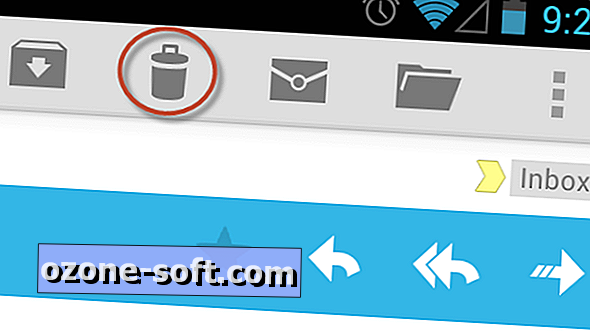










Hagyjuk Meg Véleményét